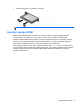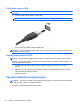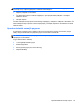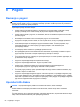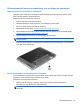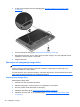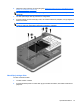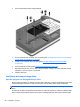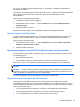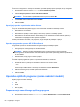HP Notebook User Guide - Windows 8
Če ikona ni omogočena v območju za obvestila, uporabite spodaj opisani postopek, da jo omogočite:
1. Na začetnem zaslonu vnesite nadzor in izberite Nadzorna plošča.
2. Izberite Strojna oprema in zvok > HP 3D DriveGuard.
OPOMBA: Če vas Nadzor uporabniških računov pozove, kliknite Da.
3. V sistemski vrstici z ikonami kliknite Pokaži.
4. Kliknite V redu.
Upravljanje porabe s parkiranim trdim diskom
Če je HP 3D DriveGuard parkiral pogon, se bo računalnik obnašal na naslednje načine:
●
Računalnik se ne zaustavi.
●
Računalnik ne preklopi v način spanja, razen kot je opisano v naslednji opombi.
●
Računalnik ne bo aktiviral alarmov akumulatorja, ki so nameščeni na kartici Alarms (Alarmi) v
nastavitvah za napajanje Power Options Properties.
Preden premaknete računalnik, HP priporoča, da ga izklopite ali preklopite v spanje.
Uporaba programske opreme HP 3D DriveGuard
Programska oprema HP 3D DriveGuard omogoča izvajanje naslednjih opravil:
●
Omogočanje in onemogočanje HP 3D DriveGuard.
OPOMBA: Odvisno od vaših uporabniških pravic morda ne boste mogli omogočiti ali
onemogočiti HP 3D DriveGuard. Člani skrbniške skupine lahko spremenijo pravice uporabnikom,
ki niso skrbniki.
●
Določite lahko, ali je pogon v sistemu podprt.
Če želite odpreti programsko opremo in spremeniti nastavitve, storite tole:
1. Dvokliknite ikono v področju za obvestila v desnem kotu orodne vrstice.
– ali –
Z desno tipko miške kliknite v območju za obvestila in izberite Nastavitve.
2. Kliknite ustrezen gumb, če želite spremeniti nastavitve.
3. Kliknite V redu.
Uporaba optičnih pogonov (samo nekateri modeli)
Optični pogoni so lahko naslednji:
● CD
●
DVD
●
Blu-ray (BD)
Prepoznavanje nameščenega optičnega pogona
▲
Na začetnem zaslonu vnesite raziskovalec, kliknite Raziskovalec in izberite Računalnik.
60 Poglavje 8 Pogoni